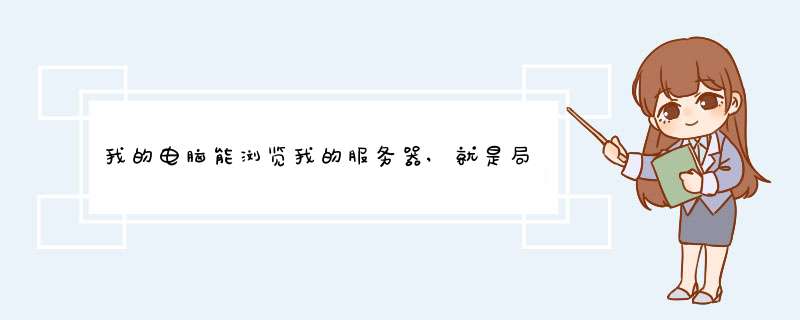
网上邻居可以的
一、网上邻居的工作原理
网上邻居用的是NetBIOS协议,在Win98第二版系统中可以不单独装NetBIOS协议,只要安装TCP/IP协议就可以了,因为已经默认打开了“通过TCP/IP启用NetBIOS”了。 Netbois(网络基本输入/输出系统)最初由IBM,Sytek作为API开发,使用户软件能使用局域网的资源。自从诞生,Netbois成为许多其他网络应用程序的基础。严格意义上,Netbios是接入网络服务的接口标准。
Netbios原来是作为THE网络控制器为IBM局域网设计的,是通过特定硬件用来和网络 *** 作系统连接的软件层。Netbios经扩展,允许程序使用Netbios接口来 *** 作IBM令牌环结构。Netbios已被公认为工业标准,通常参照Netbios-compatible LANs
它提供给网络程序一套方法,相互通讯及传输数据。基本上,Netbios允许程序和网络会话。它的目的是把程序和任何类型的硬件属性分开。它也使软件开发员可以免除以下负担:开发网络错误修复,低层信息寻址和路由。使用Netbios接口,可以为软件开发员做许多工作。 Netbios使程序和局域网 *** 作能力之间的接口标准化。有它们,可以将程序细化到为osi模型的哪一层所写,使程序能移植到其他网络上。在Netbios局域网环境下,计算机通过名字被系统知道。网络中每台计算机都有通过不同方法编的永久性名称。这些名称将在下面做进一步讨论。
通过使用Netbios的数据报或广播方式,在Netbios局域网上的pc机建立会话彼此联络。会话允许更多的信息被传送,探测错误,和纠正。通信是在一对一的基础上的。数据报或广播方式允许一台计算机和多台其他的计算机同时通信,但信息大小受限。使用数据报或广播方式没有探测错误和纠正。然而,数据报通信可以不必建立一个会话。
在这种环境下所有的通信以一种称为“网络控制块“的格式提交给NetBIOS。内存中这些块的分配依赖于用户程序。这些“网络控制块“分配到域中,分别为输入/输出保留。 在当今的环境中,NetBIOS是使用很普遍的协议。以太网,令牌环,IBM PC网都支持NetBIOS。在它原始版本中,它仅作为程序和网络适配器的接口。从那以后,传输类功能加入NetBIOS,使它功能日益增多。
在NetBIOS里,面向连接(tcp)和无连接(udp)通信均支持。它支持广播和复播,支持三个分开的服务:命名,会话,数据报。
NetBIOS 名称 NetBIOS名称用来在网络上鉴别资源。程序用这些名称开始和结束会话。你能用多个程序配置一台单独的机器,每个程序都有独特的NetBIOS名称。每台支持应用的pc机也有用户定义或通过内部方法获得的NetBIOS站名。 NetBIOS能包含至多16个阿尔法数字字母。在整个资源路由网络里,字母的组合必须独特。在一台使用NetBIOS的pc机在网络上能完全工作起来之前,pc必须先登记NetBIOS名称。 以下看仔细啦,一台机器开机啦~~他在干嘛?? 当客户端A活跃时,客户端A广播它的名称。当它成功广播自己,并没有其他人和它重名,客户端就登记成功。登记过程如下: 1在登陆上,客户端A在所有地方广播它自己和它的NetBIOS信息6到10次(靠,这种办法Who想出来个,馊的。。。。),确保其他网络成员收到信息。(如果有机器没有收到,那该机的网上邻居里这个客户端A就隐身了) 2如果有另一客户端已用此名,另一客户端B发布它自己的广播,包括它正在使用的名字。请求登陆的客户端A停止所有登记的企图。 3如无其他客户端反对登记,请求登陆的客户端A完成登记过程。如果有可用的名称服务器,那么名称服务器会在它的数据库里记上一笔,某机的名称是A,IP地址是XXXXXXXXXXXX 4、当A机正常关机时,重新广播释放刚才注册的这个名字,同一网段上的计算机收到后把这个名字在网上邻居里就麻油了。(靠,晕倒死正常关机。。。。。不正常呢?别急呀)如果网上有Wins服务器的话,客户机非正常关机一定时间以后,Wins也会注销这个名字。如果麻油wins服务的话,您就对着网上邻居里的图标撞大运吧~~,当心噢,这时候查询名字肯定是广播~~,如果你网上有个几十台机器,广播个N篇,再等回答。问题真的解决了吗?要知道广播包是很容易出问题的,尤其在机器数量较多的网络里,这就是网上邻居常常找不到人的原因之一,并且广播不能穿过路由,所以不同子网的机器在网上邻居里是看不见地。(如果有wins服务器存在而且节点类型不是B,那还稍好一点,不广播了。具体方式可参阅wins结点类型的相关资料)。其实即使有些机器没有收到注册请求,也就是网上邻居里看不看见没什么大关系,只要A不恰好和B同名,如果有WINS服务那就更好了,你和他同名也没关系,WINS会更新纪录或拒绝A登记这个名字。当你试图和A机进行基于NetBios的通讯,比如传只文件什么的,那首先会查询NetBios名字,如果找到就开始通讯。 在NetBIOS环境中有两类名称:独特的和集合的。独特的名称必须在网络中独特。集合的名称不必在网络中独特,所有同名过程属于同一集合。每个NetBIOS节点包含一张该节点当前使用名称的表。 NetBIOS命名允许16个字母用在NetBIOS名称中。而微软只允许15个字母用在NetBIOS名称中,第十六个为NetBIOS后缀。NetBIOS后缀用在Microsoft networking 软件中,区别安装的功能,登记的设备和服务。 [注意:smb 和nbt(在tcp/ip上的NetBIOS)紧密的工作在一起,且都使用137,138,139端口。137端口是NetBIOS名称UDP,138端口是NetBIOS数据报UDP,139端口是NetBIOS会话tcp]嘿嘿,知道点安全常识的这个端口号不会没听说过吧,要网上邻居还是要安全自已考虑清楚噢~~
1浏览列表 当你浏览网上邻居时,应该可以看到本机所在的工作组中的机器列表,也可在命令提示符下输入net view 命令来得到本机所在工作组的列表,工作组其实就是共享浏览列表的一组计算机,同一个网段中的计算机,其默认都是属于同一工作组Workgroup。 浏览列表(Browsing List):在微软网络中,用户可以在浏览列表里看到整个网络(何指?子网还是广播域?大家可以考虑考虑)上所有的计算机。当你通过网上邻居窗口打开整个网络时,你将看到一个工作组列表,再打开某个工作组,你将看到里面的计算机列表(也可在 DOS方式下用net view /domain:workgroupname命令得到),这就是我们所说的 Browsing List。工作组从本质上说就是共享一个浏览列表的一组计算机,所有的工作组之间都是对等的,没有规定不可以让所有的计算机同处于一个工作组中。 浏览列表是通过广播查询浏览主控服务器,由浏览主控服务器提供的。 浏览主控服务器是工作组中的一台最为重要的计算机,它负责维护本工作组中的浏览列表及指定其他工作组的主控服务器列表,为本工作组的其他计算机和其他来访本工作组的计算机提供浏览服务,每个工作组都为会每个传输协议选择一个浏览主控服务器,而我们经常遇到的无法浏览网络的错误大多是因为你所处的工作组没有浏览主控服务器而造成的。你可以在一个工作组中用NBTSTAT -a computername 命令找出使用NBT协议的浏览主控服务器,它的标识是含有\_MSBROWSE_名字段。 缺省情况下,win98工作组中的浏览主控服务器是该工作组中第一台启用文件及打印机共享功能的计算机,也允许手工将一台win98计算机配置为浏览主控服务器(方法会在后面讲述网络配置时具体介绍,但由于浏览主控服务器需要维护动态浏览列表,性能会受影响),如果一个工作组中有多台计算机配置了这个选项,或是当前的浏览主控服务器关闭了系统,又没有其他计算机启用主控设置时,就要进行主控浏览器的选举。 关于浏览器的选举报文,过程很简单,首先由一台计算机发送一个选举临界报文,该报文包含了来自发送计算机的信息( *** 作系统,版本及NETBIOS名等),选举报文向网络中广播,工作组中的每一台计算机都会用自身信息与选举报文进行优先级比较,主要是 *** 作系统起主要作用,记得好像是NT Server>NT Workstation>Win98>WFWG,反正到最后是那个自身条件最好的成为新的浏览主控服务器
2主浏览器 浏览列表其实是从工作组中的某一台计算机中得来(这台计算机一般就叫主浏览器),在一个工作组中只有一台计算机充当主浏览器的角色,有一到两台计算机充当备份浏览器的角色。 如果不指定,主浏览器、备份浏览器身份都是由网络中的计算机随机得到,如果网络中的机器都是Win98系统,则由第一台打开并启用文件及打印共享的计算机充当主浏览器,如果主浏览器关机,那么就要选举主浏览器了。当一台计算机进入网络时它会通过网络广播宣告自己的存在(需要在相关协议上绑定文件及打印共享),主浏览器收到广播后就将该计算机的信息保存到自己已有的列表中。主浏览器除了保存所在工作组的计算机列表之外,还保存了同一个网段中其他工作组的主浏览器列表,以便本工作组的计算机浏览其他工作组的计算机列表。
3浏览服务 为了帮助用户找到网络资源,微软使用了叫做"浏览服务"的机制完成网络资源查找和定位。 当我们在一个对等网中,当主机的数量多于一定的数量的时候,有时我们打开"网上邻居"的时候,速度会很慢很慢,(尤其在一个2000和98的混合环境中更为严重)他不是故障,"网上邻居"的工作机理就决定了这个事实,当我们的机器启动的时候,首先会寻找网络中的一台机器——主浏览器,然后报告他自己存在于这个网络中,主浏览器通过维护一个"浏览表"来实现这个功能。 主浏览表中维护一个可用的基于NETBLOS的资源列表,他其中会有NETBLOS名称到IP地址的映射,也就包含有我们所有的机器的信息。普通客户机在主浏览器的主浏览表中加入自己,告诉他:"我来到了这个网络"我的NETBILOS名字是COMPUTER1,IP是19216801,当你打开网上邻居的时候,首先通过广播来查找到"主浏览器"。 如果没有"主浏览器"或者主浏览器关机,则在网络中就会通过"选举"来推选出一个"主浏览器",选举考虑的原则包括:1 *** 作系统 2 *** 作系统版本 3 计算机角色 (注意:这个过程可能会很慢!!尤其在一个2000 98 混合环境中)找到主浏览器后,在从主浏览器中得到一个备份浏览器的列表,然后再从备份浏览器得到所有的列表(备份浏览器时主浏览器的备份,存储有浏览表的副本),这时,网上邻居中就出现了所有的计算机! 客户的浏览过程如下: 1。通过向主浏览器发布公告将服务器增加到浏览列表。 2。主浏览器与备份浏览器共享服务器(域)列表。 3。客户机从主浏览器检索备份浏览器的计算机列表。4。客户机和备份浏览器联系以检索服务器列表。 5。客户机和服务器联系以检索服务器上的共享资源列表。 而在网络上,为了有效地定位网络资源,Microsoft Windows网络的浏览服务必须有特定的"浏览服务器"参与并提供。 浏览服务器的角色分为"(域)主浏览服务器","备份浏览服务器","潜在浏览服务器"几种。 浏览服务器一般由最先启动的计算机担任,然后可以通过选举来自动变更或者交接。 每隔15分钟,每个子网的主浏览器向本子网上的其他主浏览器宣示自己。每隔12分钟,每个域主浏览器与WINS联系以取得所有domainname<1B>域的列表。 每隔12分钟,每个主浏览器(子网)与域主浏览器联系以更新浏览表。 每隔12分钟,每个备份浏览器和它的局部主浏览器联系以检索和更新浏览表。 所有有服务器组件(也就是说,具有共享网络资源的能力)的计算机向它们局部域中的主浏览器宣示自己。 当本地子网找不到主浏览器或初始化域控制器时都会发生浏览器选举。选举按照 *** 作系统版本号和身份来决定胜负。 而且此过程中的大部分流量都是广播流量。这就是为什么在多子网环境下需要Wins才能正常使用"网络邻居"。也是为什么竭力建议在企业网络里面尽量少的使用"网络邻居"。它的工作过程决定了在比较大和动态变化的网络里面,注定是不可靠和存在众多问题,并带来混乱的。整个网络浏览的过程:当一台win98进入网络时,如果它带有服务器服务(启用了文件及打印机共享)会向网络广播宣告自己的存在,而浏览主控服务器会取得这个宣告并将它放入自己维护的浏览列表中;而没有在相应协议上绑定文件及打印机共享的计算机则不会宣告,因而也就不会出现在网络邻居里了。当客户计算机想获得需要的网络资源列表时,首先会广播发出浏览请求,浏览主控服务器收到请求后,如果请求的是本组的浏览列表,则直接将客户所需的资源列表发回;如果请求的是其它工作组的浏览列表,浏览主控服务器会根据本身Browsing List中的记录找到相应工作组的主控浏览器返回给用户,用户可从那里得到它想要的浏览列表。
4网上邻居依赖服务之间的关系: 首先说明一下网上邻居在Windows 系统中结构: Computer Browser 服务 Server 服务 Workstation服务 Microsoft 网络的文件和打印机共享 协议 Microsoft 网络客户端 这些服务和协议就组成了我们用户能够接触到的有关网上邻居背后的Microsoft Browser服务,也就是说要保证网上邻居能够正常工作,系统方面首先上面提到的这些必须正常工作。 在点一下这几个服务的要点: Computer Browser服务是这个体系的首脑, Server服务就是Computer Browser服务的右手,主要负责提文件和打印机共享的支持, Microsoft网络的文件和打印机共享 就是Server服务在网卡上面的反映。 Workstation服务,就是Computer Browser服务的左手,主要负责接收浏览列表, Microsoft网络客户端 就是Workstation服务在网卡上面的反映。
二、查看网上邻居方法
一般系统安装后网上邻居就会出现在桌面上。对XP来讲,桌面上,右键打开”属性”-”桌面”-”自定义桌面”,在网上邻居那里打勾就可以啦. “网上邻居”是局域网用户访问其他工作站的一种途径,不少用户在访问共享资源时,总喜欢利用“网上邻居”功能,来移动或者复制共享计算机中的信息。
方法一:打开IE浏览器,直接在地址栏输入“该计算机的IP或名称”,按回车键,所有共享的文件和文件夹就会一目了然了(编注:如果对方对文件夹设置了权限,那你还需要知道相应的用户名和密码)。
方法二:打开网上邻居窗口,单击“查看工作组计算机→向上”,在窗口内就可以看到所有工作组,只需打开计算机所在的工作组,就可以看到相应的计算机了。
方法三:打开网上邻居窗口,单击“添加一个网上邻居”,在添加网上邻居向导中输入: IP地址或计算机名,键入该机器的名称。单击“完成”按钮,即可。
方法四:单击菜单“开始→运行”按钮,打开运行对话框,在“打开”一栏中输入:对方计算机的IP或名称,单击“确定”按钮即可。
方法五:用鼠标依次单击Windows系统桌面上的“开始”/“搜索”/“搜索计算机”命令,在随后现的对话框中,输入要寻找的共享计算机名字,再用鼠标单击一下“立即搜索”按钮,要不了多长时间,网上邻居中指定的计算机就会出现在搜索结果页面中了.
方法六:在DOS下访问网上邻居。只要在DOS命令提示符下输入“NET VIEW XXX”命令(其中XXX表示网上邻居中的共享计算机名字),再直接回车,就能查看共享计算机XXX上的资源文件了;要是大家输入“NET USE F:XXXYYY”命令的话,就可以将网上邻居中共享计算机XXX上的YYY目录映射为本地计算机中的F盘了,以后大家可以直接在命令提示符下键入“F:”,就能对网上邻居中的共享资源进行相关 *** 作了
三、认识和解决网上邻居的常见问题
1:所有的网上邻居中的机器不可访问 ----主浏览器死机,还没有选举出新的浏览器
2:某些网上邻居的机器不可用 可以在“网上邻居”中看到一台电脑,但是点击该电脑图标却出现“网络路径不存在”的错误提示----是浏览表中的内容没有更新 。如果一台电脑非法关机,它的名字可能会在网络上保留40多分钟,所以你现在点击的可能是一台非法关机的电脑。因为浏览列表的获得不是通过访问其中每一台机子得到的,很多时候网络中的计算机并不能正确更新浏览列表。当一台计算机正常关机时,它会向网络发出广播宣告,使浏览主控服务器及时将它从浏览列表中删除;而非正常关机后,浏览列表里仍会把该条目保持很长一段时间(NT下是45分钟),这就是我们仍能在网络邻居里看到它的原因。另外有时候,明明计算机已经关了,但网上邻居上却仍然存在 ----这个是网上邻居的正常现象,也是浏览表没有更新的原因。主浏览器的列表更新需要每隔一段时间进行,这样客户机得到的浏览列表就不是实时更新的。比如客户机非法关机后,在主浏览器的浏览列表里还会保存很长一段时间,而实际上该计算机已经无法访问了。 解决方案:如果要访问的计算机不在网上邻居的列表里或在列表里却无法通过NetBIOS名称访问,可以在地址栏里输入“IP地址”来访问。
3:用windows98 *** 作系统访问win2000或xp系统时无法访问。可能是win2000或xp系统上的 guest 帐号被禁用或者Win2000采用了NTFS分区格式,设置了权限控制。解决方案:启用Win2000里的guest 用户 ,如果没有启用guest用户那么Win98访问Win2000时会要求输入IPC$密码。同时查看要访问的分区或文件夹是否设置了过高的访问权限,一般要允许Win98系统的机器访问的话,Win2000里的安全控制里不要将everyone的账号组删除。 1如果是98的话,在开启了系统Guest用户的情况下,点击“开始”—→“运行”,输入gpeditmsc,可以调出组策略编辑器,在“本地计算机策略—→计算机配置—→Windows设置—→安全设置—→本地策略—→用户权利指派—→拒绝从网络访问这台计算机”中赫然可以看到有Guest用户!如果在这里删除Guest用户,那么其他电脑就可以从网上邻居中查看这台电脑的共享目录了。 2如果是2000或者xp的话,你就干脆把网络协议全部删掉,只留有用的,如:TCP/IP,IPX/SPX,NETBUIE。不必要的网络协议往往会影响网络的连接速度和效率。 ping不通,可能是xp自带防火墙,关掉它试试。
4: 网上邻居电脑或工作组名单的来源。 如果是每次需要时才开始在网上查找电脑,寻找方式除了广播以外别无它法,如果有多台电脑同时执行类似任务,势必引发网络大赛车,因此Mircosoft提出了Browser Service(浏览服务)作为解决方案。Mircosoft网络上必须有一台或数台机器充当浏览服务器,维护并随时更新网络上的电脑与工作组名单,这样任何一台电脑需要浏览“网上邻居”,便可以向服务器请求名单,避免了广播查询造成的网络阻塞。可以担任Browser的电脑并不是随意的,这取决与该电脑采用什么 *** 作系统和它开机时间长短。一般来说,采用WinNT/2000/XP作为 *** 作系统比Win9X/ME的电脑成为Browser的优先级高,如果 *** 作系统相同,则比较系统的版本,新版本优先权高,如果系统和版本相同,则先开机的优先。当网络中第一台电脑开机时,它会发出查询有没有Master Browser,如果没有则自己成为Master Browser,如果有的话则会比较 *** 作系统的版本,高的成为Master Browser。当一台非Master Browser关机时,它会主动通知Master Browser,然后由Master Browser将它从网络清单中清除,但是如果客户机非正常关机,则Master Browser不会将它从网络清单中清除,最长要经过48分钟后才会将它清除掉。
5: “网上邻居”非常慢 。原因:一、网上邻居提速两原则: 1、使用单一网络通信协议 windows允许是用多种通信协议,如NetBEUI和 IPX/spx等,虽然方便,但也制造了更多的网络广播垃圾,同时也减缓了存取网络资源的速度,只用一种通信协议当然最理想不过,因此若没有必要,将多余的协议删掉。 2、使用WINS服务器配合使用TCP IP ,WinNT/2000 server提供WINS服务器功能,在局域网中安装一台WINS服务器,则网络上所有电脑都成为WiNS客户端,这样客户端只需要向WINS服务器发出请求而不必进行广播查询,对于中大型网络是个不错的选择。 二、Master Browser是关键有的Master Browser系统资源差不多要耗尽(需要重起),也有的Master Browser被使用了防火墙的用户霸占,这时我们就需要先找到它,然后再采取相应方式解决。WinNT/2000 Resource kit中一个叫Browstatexe的小工具可以帮我们找到Master Browser,安装后执行 net config rdr ,然后记下NetBT_Tcpip_及后边大括号中的内容,假如是NetBT_Tcpip_{612E},然后执行Browstat GETMASTER NetBT_Tcpip_{612E} XXX (XXX是要获得Master Browser的工作组或域)。如果访问一个工作组时被告知该工作组列表拒绝访问,这种情况一般都是该工作组的Master Browser采用了防火墙,找到该机器,关闭防火墙就可以解决问题。 为什么我浏览网上邻居的时候很慢?怎样解决? :因为通过网上邻居浏览其它计算机的时候,2000会先搜索自己的共享目录和可作为网络共享的打印机以及计划任务中和网络相关的计划任务,所以导致速度慢。 启动注册表编辑器regedit 找到 HKEY_LOCAL_MACHINE/sofeware/Microsoft/Windows/Current Version/Explore/RemoteComputer/NameSpace 删除{2227A280-3AEA-1069-A2DE08002B30309D}(打印机)删除{D6277990-4C6A-11CF8D87-00AA0060F5BF}(计划任务)再次打开的时候就会发现速度比以前提高很多了。
6:不能浏览网络,但是却能够与局域网的其它计算机玩网络游戏。(1)确保硬件没有问题 有些人虽然打开网上邻居时有错误,提示不能浏览网络,但是却能够与局域网的其它计算机玩网络游戏。这就表明你的硬件没有问题。再者,用ping命令,ping本地的IP地址或计算机名。如果能ping通,也说明你的硬件没有问题。 (2)网络配置 若是Windows 98系列 *** 作系统,强烈建议宿舍、家庭局域网在网络组件中安装五个网络组件(如图),缺一不可,多则累赘。第一个是Microsoft 网络用户,第二个是正确安装网卡驱程,第三个和第四个是IPX协议和TCP/IP协议,最后一个是Microsoft 网络文件共享。若是Windows 2000、XP *** 作系统,也只需要做类似设置即可。(3)TCP/IP里面的设置 保证局域网里面的计算机处于同一网段上。一般把IP地址设为:1921681X,子网掩码:2552552550,就可以了。 (4)不要更改其它网络组件的默认设置 总结 提示读者注意的是,一定要注视第2点所说的安装网络文件共享这个组件。只要局域网中有一台计算机没有装这个东东,出现无法浏览网络的几率就大大提升了。 说到最后,还要加上一句读者不希望看到话:即使是硬件没问题,软件设置没有问题,在对等局域网中出现无法浏览网上邻居还是不可避免的现象!!这涉及到计算机列表保存在主控服务器上的知识, 不是一两句话能够说清楚的。我们只要做到上面几点,就很少会出现无法浏览网上邻居的情况。
7:可以访问别人的电脑,别人看不到自己的电脑。这种情况应该是你只安装了网卡驱动,网络协议和Microsoft网络用户,所以你可以访问别人的电脑,但是没有安装“文件与打印机共享服务”,也就是没有作为服务器的功能,所以别人看不到你的电脑。
四、网上邻居有问题,请参看以下步骤
如果你的网上邻居有问题,请参看以下步骤(同样适用于打印机的共享): 11网线。双机互连不使用HUB或交换机,用交叉线连接两机;如果使用HUB或者交换机,均用直连线连接至HUB或交换机,保证交换机、网卡状态灯正常。 12IP协议。WIN98及以后的机器在安装时会默认安装TCP/IP协议,WIN95需要另外安装。在网上邻居->属性(WIN9X/Me)或者网上邻居->属性->本地连接->属性(WIN2K/XP)里可以查看是否安装了TCP/IP协议。 13IP地址。在TCP/IP属性里设置IP地址、子网掩码和网关,如果有需要可以设置DNS和WINS服务器地址。IP地址推荐设置:192168XX,子网掩码:2552552550。如果你的局域网中有DHCP服务器,选择自动获取地址即可。 验证方法:在DOS提示符下使用ping xxxx(对方IP地址),如返回如下信息,说明IP设置成功: Reply from xxxx(对方IP地址):bytes=32 time<1ms TTL=128 14NetBIOS over TCP/IP。网上邻居的浏览和通讯要使用NetBIOS协议,该协议是无法被路由器转发的,因此WIN2K及以后的 *** 作系统均提供将NetBIOS协议封装在TCP/IP中的功能。在Win9X/Me系统中,打开网上邻居->属性可以参看是否安装了NetBIOS协议,在Win2K/XP中,打开TCP/IP属性->高级->WINS->NetBIOS设置,选择“启用TCP/IP上的NetBIOS”。 验证NetBIOS名称解析:使用ping XXXX(对方机器名),如果返回如13中的信息,说明NetBIOS协议解析正常。 15HOST文件。如果在14中无法正确解析机器名,可以修改host文件,在WINDOWS目录中搜索HOST关键字,找到后,使用记事本打开host(有的系统为hostsam),在末尾加入如下内容: xxxx(对方的IP地址)使用Tab键跳到下一制表列XXXX(对方的机器名) 存盘退出,注意,如果原文件带有sam扩展名,要去掉扩展名,才能生效。使用与14同样的方法验证。 16启用打印与文件共享。在网上邻居和本地连接属性里可以看到是否安装了打印机与文件共享。验证:如果在网上邻居中看不到自己的机器,说明你没有安装打印机与文件共享。 17启用GUEST用户:WIN2K/XP在工作组模式下要使用Guest用户来允许网络访问,因此要启用Guest用户。打开控制面板->用户帐户或者在管理工具->计算机管理->本地用户和组中打开Guest帐户,如果使用域管理模式,可以忽略这一步。 18启用计算机浏览服务。WIN2K/XP要确保计算机浏览服务正常启动。打开计算机管理->服务和应用程序->服务,确保“Computer Browser”没有被停止或禁用。 19防火墙:确保WINXP自/td>dns设置问题,有时dns无法自动获取,需要手动输入,网上邻居,右键属性,找到本地连接---》属性---》找到internet协议-----属性, dns那里,设置当地网络运营商的dns,如果不知道您可以百度。。问题一:电脑有网络来但连不上怎么办 本地连接受限制解决方法:
方法一(修复)步骤:
1、右键点击“我的电脑”, 然后点击“属性”!!
2、然后右键点击“本地连接”, 然后点击“修复”选项!!
3、然后等待修复完成 , 一般修复之后就可以解决本地连接受限制或无连接的问题!
4、直接用360安全卫士里面的急救箱诊断修复。
方法二(停用/启用)步骤:
1、一般如果上面的方法解决不了,就可以试试下面的这个方法,还是想方法一第一个步骤, 先打开网上邻居!!然后右键点击本地连接, 然后点击“停用”按钮!!
2、停用之后在右键点击“本地连接”!然后在点击“启用按钮”! 然后就OK啦!!
方法三(重启)步骤:
1、进入网上邻居,然后右键点击“本地连接”,然后选择属性!
2、然后选择“Internet 协议”, 然后点击“属性按钮”!!
3、然后选择自动获取IP地址, 然后点击确定。 然后重启电脑即可!!
方法四(手动设置IP)步骤:
1、首先我们需要先记清楚电脑的DNS, 这些可以在同一个路由器下面的其他电脑上面查看,或者也可以在自己电脑上面查看,进入网上邻居, 左键双击本地连接!然后切换到支持。 然后点击“详细信息”按钮!!
2、然后在这里就可以看到DNS地址!记住DNS和默认网关的地址即可!
3、或者是点击“开始”-“运行”,然后输入CMD。 然后确认, 进入之后输入 ipconfig/all 。 然后就可以看到DNS地址了!!
4、然后按照方法三, 进入到IP设置页面, 这里DNS 和 默认网关输入你电脑刚刚查询的。 要改变的地方就是IP地址, IP地址修改为:1921681 , 其中我标记的 输入1-255的数字! 前面的不变。 输入之后点击确定即可!!
问题二:电脑连不上网怎么办?另一台就能正常连接 解决办法如下:
1、首先确定是单台电脑不能上网还是局域网中所有电脑都不能上网。如果是单台电脑不能上网,在Windows XP/2000 *** 作系统中,依次单击开始/所有程序/附件/通信/网络连接命令,打开“网络连接”窗口(也可以在网上邻居图标上单击鼠标右键选“属性”命令)
2、接着检查“本地连接”的状态。如果本地连接的图标是两个小电脑闪亮,提示“已连接上”,这代表从交换机HUB到电脑的线路是正常的,网卡基本能正常工作,不能上网是由于 *** 作系统设置不当或软件限制等原因引起的。用Ping命令Ping远程主机,看能否Ping通,如果能Ping通则说明网络连接正常,接着检查电脑中的防火墙设置、代理服务器设置等。
3、如果Ping不通,则可能是网络协议配置问题。检查电脑IP地址、网关、DNS等配置
4、如果“网络连接”窗口中的本地连接图标是灰色,说明本地连接(网卡)被禁用了,这时只须双击本地连接图标重新启用即可
5、如果“网络连接”窗口中本地连接图标提示“本地电缆被拔出”,则表明交换机或HUB到用户网卡的网线接头有一端松动了或网线有问题,接着检查网线是否接触良好,如果接触良好接着检查网线
问题三:电脑上的本地连接连不上了 怎么办? 电脑网络本地连接状态提示受限制或无法连接 问题四:电脑浏览器连不上网怎么办 首先,还是要确认一下是不是已经真得连接网络。根据我的经验,在windows7系统,有时候即使右下角的网络图标显示已经连接,但其实是没有连接的。这时候你要打开此图标,先断开,然后,再重新连接。
如果电脑的确已经连接上了网络,还是不能浏览器上网,那么你可以重置一下浏览器。在这里我只以IE浏览器为例来说明,如果你用的是别的浏览器没有重置选项,那么你可以卸载并重装。IE不能卸载,故只能重置。
打开IE浏览器,在菜单栏中,点击工具菜单,然后点击最下面的internet选项。如图所示。
在internet选项页中,用鼠标点击高级选项卡,切换到高级选项卡中,在最下面有一个重置的按钮,你可以点击这个重置按钮来重置浏览器。
你最好删除所有的个人设置以及自定义的浏览器设置。包括个人资料,缓存,cookies等。选定前面的复选框,点击确定开始重置。重置后需要重启浏览器。
现在浏览器自身的问题解决了,如果依然不行,我们要考虑一下是不是防火墙类的软件阻止了浏览器访问网络。第三方的防火墙各类繁多,解除锁定的方式多样,在此我只以系统自带的防火墙软件为例来说明。首先打开控制面板,点击windows防火墙。
在windows防火墙中,点击左边导航栏中的高级设置。如图,我们要看一下是不是防火墙禁止了你的浏览器访问网络,当然这里的浏览器不是指IE,IE在windows系统中是畅行不阻的。
找到这个入站与出站列表中的你的浏览器,看一看是不是已经被禁止。如果被禁止,就右键此浏览器,然后在属性中修改为信任软件。然后看一看浏览器后面的状态是不是已经变成允许。变成允许后,关闭防火墙,打开浏览器看一看上网是不是已经正常了。
或者你可以用一种更省心的方法,如果你只是普通用户,电脑中并没有什么绝密的资料,你完全可以关闭系统自带的防火墙。对普通用户来说真没什么用,我就是普通用户,上网十几年了,没遇到过黑客攻击。所以,完全可以关闭它。
用完了上述的多种方法,如果还是不能连接网络。那么可能的原因是有些安全类的软件禁止了你访问相关的网站。如果你的电脑有别人用过,你要考虑一下这方面的问题。这类软件比较多,但是 *** 作一般很简单,就在站点拦截功能里面可以设置。我在这里不再赘述。那问题就不太好办了。可以考虑的原因是有病毒文件已经严重损坏了系统的相关文件
如果通过上述方法都不能解决问题,那问题就不太好办了。可以考虑的原因是有病毒文件已经严重损坏了系统的相关文件,通过各种优化修复软件来修复系统,我想花费的时间就要比重装系统的时间多了,是不划算的。所以,当到了这种程度的时候,我建议你重装系统,重装后所有的设置都是默认的,是没有任何问题,就算有问题也是你的网络服务提供商的问题了。
问题五:电脑连不上网怎么办 解决办法如下:
1、首先确定是单台电脑不能上网还是局域网中所有电脑都不能上网。如果是单台电脑不能上网,在Windows XP/2000 *** 作系统中,依次单击开始/所有程序/附件/通信/网络连接命令,打开“网络连接”窗口(也可以在网上邻居图标上单击鼠标右键选“属性”命令)
2、接着检查“本地连接”的状态。如果本地连接的图标是两个小电脑闪亮,提示“已连接上”,这代表从交换机HUB到电脑的线路是正常的,网卡基本能正常工作,不能上网是由于 *** 作系统设置不当或软件限制等原因引起的。用Ping命令Ping远程主机,看能否Ping通,如果能Ping通则说明网络连接正常,接着检查电脑中的防火墙设置、代理服务器设置等。
3、如果Ping不通,则可能是网络协议配置问题。检查电脑IP地址、网关、DNS等配置
4、如果“网络连接”窗口中的本地连接图标是灰色,说明本地连接(网卡)被禁用了,这时只须双击本地连接图标重新启用即可
5、如果“网络连接”窗口中本地连接图标提示“本地电缆被拔出”,则表明交换机或HUB到用户网卡的网线接头有一端松动了或网线有问题,接着检查网线是否接触良好,如果接触良好接着检查网线
问题六:电脑连不上网怎么办?网线是没问题的, 首先,检查网线,其次看我的电脑,本地属性,设置为自动获取IP。如果还是不能上网,建议用可以上网的那台机到驱动精灵里下载个网卡驱动到不能上网的机器上重新装下,应该就可以了。希望我的回答可以帮到你
问题七:台式电脑连不上网怎么办 错误代码651意思为
您的调制解调器(或其它连接设备)报告了一个错误。既未找到指定的端口。
解决办法:
1、远程访问记事簿文件和当前的“网络和拨号连接”配置可能不一致如果更改了通讯设备(例如:串行口或调制解调器),请确保重新配置“网络和拨号连接”。如果错误仍然存骸,请删除并重新创建“网络和拨号连接”
2、win7 错误代码651,路由能上,拨号上不了
试一下:打开 \windows\system32\logfiles\wmi,双击打开wmi再打开里面的RtBackup 会提示你需要管理员权限 继续 重启,即可修复。
3、不行的话把wmi里的后缀为etl的文件删除包括RtBackup里的 重启
4、如果上面的都不管用的话那尝试一下,禁用本地连接-关机-检查猫的所有插头拔下重插-拔下猫的电源插头-等待2分钟 之后插上插头-开机。
5、最后一招先从别的能上网的系统的机子里复制下面这个文件 c:\windows\system32\drivers\raspppoesys 来替换你电脑里的这个文件。
注:引用wsjinxiaomin原解
问题八:我的电脑连不上网怎么回事 先看看能不能连接到路由器,方法:
开始>>运行>>输入 cmd 回车>>输入 ping空格19216811 回车。能连接上的话 显示 reply from 19216811: bytes=× time=×ms ttl=
一共显示四次。
然后有个结果 l抚st=×%(正常的话是0%的丢失)
连接不到路由器的话先检查硬件,比如网线,水晶头,路由器等等多注意接口。
能连接到的话:
手动设置个IP地址试试:
能连接到互联网的话over,不能的话~~~
1用一下别人电脑上能上网的IP地址,能连接到互联网的话说明你的IP有问题。不能上的话赶紧找个色香味俱全的地方请你们单位网络管理员一顿。
2用你上不去的IP在别人电脑上试一下,也连接不上的话,IP地址有问题,能连接上的话看看上一条最后一句话。
问题九:台式电脑连不上网络,怎么办 首先建立宽带连接,WIN7和XP一样,在“网络”右键属性或“IE” “连接”的Internet选项中都可以建立 点击网络邻居的“连接到Internet”或IE的Internet选项“添加”你便看到 点击 宽带(PPPoE)(R) 如果你这时填入用户名和密码最好钩上记得此密码 到这里建立连接已经完成了,你点击连接就可以连接到ADSL网络了。 记得在XP时候到最后这一步还有一个选项就是在桌面建立一个宽带连接快捷方式,这里却没有了。我们想要在桌面快速连接,就要自己建立一个了。当然你可以在桌面右下角的网络图标点左键 这时你就可以看到宽带连接了。 如果你觉得这样麻烦 你可以在“网络”右键属性 进入左上角“更改适配器设置”
如果你的手机或者电脑已经连接到路由器上,但是却无法上网的话,那么你检查一下是不是你路由器本身有问题,比如说路由器现在没有拨号上网,那当路由器连接到网络之后,你的电脑或者手机就应该能够上网了,另外一种可能性是虽然你连接到这个路由器了,但是路由器里面设置了访问限制,比如你的电脑或手机的访问限制导致你无法访问任何网站,这个时候你就需要修改路由器的设置,另外一个方面就是有可能你电脑本身的设置有问题导致虽然有互联网的信号,但是你电脑无法访问。
首先,你需要考虑是哪一类程序出了问题,如果是TCP/IP客户端,如telnet或ftp,那么问题可能出在DNS和HOSTS文件上。如果是一个支持NetBIOS命名的实用程序,如net(与在net use中一样)中,那么值得怀疑的还要包括Wins和LMHOSTS文件。其他也使用DNS名称或NetBIOS名称作为参数的客户端(如ping)也会使用这些命名服务中的任意一种。接下来,再考虑Windows使用这些命名服务的顺序。在查找问题时,应按照此顺序检查各种服务。这些提示对你查出问题的症结会有帮助,至少可帮你排除一个怀疑对象。如果要检查一个服务器的缓存区,请单击DNS控制台左窗格中该服务器名称左边的加号。你将看到一个名为Cached Lookups的文件夹。单击其左边的加号或双击文件夹图标或标签以展开下一级。这样可显示出你的名称服务器已为其缓存了数据的那些顶级域。继续展开,直至看到你要查看的缓存数据所在的那一域名。如我们的名称服务器已为microsoftcom缓存了三条NS记录和一条A记录。如果依次双击net和hp,我们还会看到这些名称服务器的缓存地址。如果想看缓存数据上的 TTL,请双击右窗格中的一条记录。若 DNS 控制台处于高级查看模式(选择查看 > 高级),则出现的窗口将显示出该记录的 TTL。在检查 TTL 之前,一定要用 *** 作 > 刷新或用 F5 键刷新 DNS 控制台,否则你看到的 TTL 可能会大于当前 TTL。如果右键单击该记录,你可能会注意到有一个删除记录选项。
DNS的一些常见的错误
1 忘记增加序列号
在你未使用 DNS 控制台而是用手动方式更改区域数据文件时,就会出现一些问题。DNS 控制台在它每次更改区域数据时都会记着在 SOA 记录中增加序列号,所以你不必为此 *** 心。不过,这也意味着你可能不会养成更新序列号的习惯,所以在进行一次性手动修改时,你可能会忘记增加序列号。此问题的主要症状是,从属名称服务器不会获得你在主服务器上对该区域做的任何更改。从属服务器认为区域数据并未更改,因为它看到的序列号仍是原来的序列号。该怎样检查当时是否记着增加序列号呢?不幸的是,这就不是那么容易了。如果你不记得原序列号是什么,而现在的序列号不能表明它是什么时候更新的,则没有直接的方法判断它是否已更改。在启动主服务器时,不管你是否更改了序列号,它都将加载更新后的区域数据文件。最好的办法只能是使用 nslookup 来比较主服务器和从属服务器返回的数据。如果它们返回不同的数据,则表明你可能忘了增加序列号。如果你能想起最近作的一次更改,则可以查看此数据。如果记不起最近一次作的更改,则可以从一个主服务器和一个从属服务器复制该区域,将结果排序并使用文件比较工具将它们加以比较。还有一个好消息,即,尽管确定该区域此前是否已复制比较难,但现在要确保该区域被复制却非常简单。只须在 DNS 控制台中双击 SOA 记录并手动编辑序列号字段,增加主服务器上此区域的副本中的序列号即可。从属服务器将在刷新时间间隔内获得此新的数据,如果它们用了 NOTIFY,则会更快。
2 以手动方式更改DNS服务器
要记住 Microsoft DNS 服务器会定期更新其区域数据文件。每次用 DNS 控制台对一个区域的数据进行更改时,就有一个写 *** 作挂起:在 DNS 服务器退出之前,它必须重写该区域的数据文件,否则它就会丢失你所作的更改。可以将此比作内存中一个已更新的页: *** 作系统在退出之前必须将它写到磁盘上。如果你在一个写 *** 作挂起期间对一个区域数据文件作了手动更改,则在名称服务器退出后你会莫名其妙地丢失所作的更改。比如你在服务器正在运行且有一个写 *** 作挂起时向一个名为microsoftcom的新子域添加了委派。作完更改后,你必须将服务器停下并再次启动,以让它再次读取该区域数据。但是在服务器退出时,它将重写 microsoftcom 区域数据文件,你的委派于是就会丢掉。如果仔细观察(平时就需要这样)事件查看器,会在服务器停止事件之前看到这样一条消息:The DNS server wrote version 37 of zone microsoftcom to file microsoftcomdns(DNS 服务器写入区域 microsoftcom 的版本 37 到文件 microsoftcomdns。)如果你用 *** 作 | 更新服务器数据文件来强制服务器重写其区域数据文件,则服务器就会与区域数据文件同步,而不必在退出时重写。所以,如果要对区域数据文件作手动更改,那么要么首先停止服务器(但这意味着在你作更改期间服务器将不响应任何查询),要么使用 DNS 控制台将服务器与区域数据文件同步,然后再进行更改。
3 从属服务器无法加载区域数据
如果一个从属服务器无法从其主控服务器获取某个区域的当前序列号,那么最初它是不会给你发警告消息的。然而,如果该问题一直存在而且从属服务器在有效期时间内无法确定其数据是否是最新的,那么该区域就会过期。在一个 Microsoft DNS 服务器上,你将在事件查看器中看到与下文类似的一条消息:在获得成功区域复制或从这个区域作为其源的主服务器获得成功区域复制之前microsoftcom 区域就超时了,该区域已经被关闭。区域过期后,当你向名称服务器查询该区域中的数据时,就会收到 SERVFAIL 错误消息:
C:> nslookup robocop wormholemicrosoftcom
Server: wormholemicrosoftcom
Addresses: 20746230219, 1922532531
wormholemicrosoftcom can’t find robocopmicrosoftcom: Server failed
出现此问题的原因主要有三个:由于网络故障与主控服务器的连接断开,为主控服务器配置的 IP 地址不正确,主控服务器上的区域数据文件中有语法错误。首先,应使用 DNS 控制台检查该从属服务器在尝试从中加载数据的那一(些)主控服务器的地址。右键单击左窗格中该区域的域名,选择属性,然后查看常规选项卡,确认它是否真是主名称服务器的 IP 地址。如果是,请检查到此 IP 地址的连接:C:> ping 20746230219
Pinging 20746230219 with 32 bytes of data:
Request timed out
Request timed out
Request timed out
Request timed out
如果无法连接到主控服务器,请确定该服务器的主机是否真的在运行(例如,已通电),或检查网络问题。你可能还需要检查主控服务器对该区域中数据的查询是否返回权威性响应。如果主控服务器的响应对于该区域不是权威性的,则从属服务器就不从该主控服务器中复制此区域。可使用 nslookup 检查主控服务器的对于区域的 SOA 记录的权威性响应,命令格式如下:
C:> nslookup -norec -type=SOA microsoftcom 20746230219
此命令向位于地址 15210416 的名称服务器发送一个非递归查询,以查询 microsoftcom 的 SOA 记录。我们必须发送非递归查询,这样位于 15210416 的名称服务器就不会将该查询转发给另一个服务器。如果将此主控服务器配置正确,则对此查询的响应就应是权威性的。(记住,除非 nslookup 返回了“非权威性”响应,否则响应就是权威性的。)非权威性的响应可能表明主控服务器在加载该区域时发生问题,通常是由于区域数据文件中存在语法错误。请与该主控服务器的管理员联系,让他检查其事件查看器或系统日志的输出中是否有表明出现语法错误的消息。我们从来还没有见到过 Windows 2000 名称服务器因为区域数据文件中有语法错误而对于此区域失去非权威性的情况,但旧的 BIND 名称服务器确实会表现出这种现象。所以,如果你的名称服务器是某一区域的从属服务器,而此区域的主要主名称服务器是 BIND 名称服务器,该服务器现在对该区域不具有权威性,那么问题可能就是一个语法错误。如果对查询的响应是权威性的但从属服务器仍无法成功复制该区域,那么你可以使用nslookup的ls命令来手动复制该区域。如果看到类似于下面的错误消息,则很可能是主控服务器限制区域复制:
C:> nslookup - 15210416
Default Server: terminatormicrosoftcom
Address: 15210416
> ls microsoftcom
[terminatormicrosoftcom]
Can‘t list domain microsoftcom: Query refused
请与该主控服务器的管理员联系,问是否在对区域复制进行限制。请他检查你正在尝试复制的区域的属性窗口的区域复制选项卡上的选项(如果他在运行 Microsoft DNS 服务器)。如果该远程服务器在运行着 BIND,则请问他是否在使用 xfrnets 或 allow-transfer 功能来对区域复制进行限制。在问题已被排除而且你的服务器能成功复制该区域后,你会在事件查看器中看到下面的消息:A more recent version, version 212 of zone microsoftcom was
found at DNS server at 20746230219 Zone transfer is in progress
The DNS server wrote version 212 of zone microsoftcom to
file microsoftcomdns(在 20746230219 的 DNS 服务器上找到区域microsoftcom 的更新的版本212。正在进行区域复制。DNS 服务器写入区域 microsoftcom 的版本 212 到文件 microsoftcomdns。)
4 网络连接断开
虽然与原始的 ARPANET时代相比,如今的 Internet 已可靠得多,但网络中断的现象仍很常见。这些故障往往看起来好像是性能问题:
C:\> nslookup niscsricom
Server: terminatormicrosoftcom
Address: 15210416
DNS request timed out
……
Request to terminatormicrosoftcom timed-out
使用 nslookup,你可以查找你的名称服务器要与之对话的那些名称服务器的名称和地址,以便解析该名称:
C:\> nslookup
Default Server: terminatormicrosoftcom
Address: 15210416
> set type=ns
> sricom
Server: terminatormicrosoftcom
Address: 20746230219
Non-authoritative answer:
……
NSsricom internet address = 128183066
NSCSLsricom internet address = 130107494
NSCSLsricom internet address = 192123394
TURTLEMCCCOM internet address = 128621215
NS1sricom internet address = 128183065
> com
Server: terminatormicrosoftcom
Address: 20746230219
Non-authoritative answer:
……
CROOT-SERVERSNET internet address = 19233412
DROOT-SERVERSNET internet address = 12881090
EROOT-SERVERSNET internet address = 19220323010
IROOT-SERVERSNET internet address = 1923614817
FROOT-SERVERSNET internet address = 19255241
GROOT-SERVERSNET internet address = 192112364
JGTLD-SERVERSINTERNICNET internet address = 19841021
AROOT-SERVERSNET internet address = 1984104
HROOT-SERVERSNET internet address = 12863253
BROOT-SERVERSNET internet address = 12890107
然后你可以检查你的主机与这些服务器的连接。但是,ping也不会比你的名称服务器幸运多少。如果ping成功了,你就应该查一查这些远程服务器是否真的在运行。
C:\> ping 128183066 --ping 第一个 sricom 名称服务器
Pinging 128183066 with 32 bytes of data:
Request timed out
……
C:\> ping 130107494 --ping 第二个 sricom 名称服务器
Pinging 130107494 with 32 bytes of data:
Request timed out
……
现在剩下要做的只是查找网络中的故障。像tracert这样的实用工具可帮你确定问题是出在你的网络上、在目标网络上、还是在中间某个地方,在查找故障位置时也需要运用一些常识了。
5缺少子域委派
尽管取得ICANN认证的注册员尽了最大努力以尽可能快地处理你的请求,但让你的子域的委派出现在根名称服务器中也可能需要一两周的时间。你的父级不同(是取得ICANN 认证的注册员还是其他区域管理员),你的等待时间也会不一样。有的父级办事速度快且有责任心;而有的父级则办事拖拉。等到你的委派数据出现在父级区域的名称服务器上后,你的名称服务器就能够在 Internet 域名称空间查找数据了,但Internet 上(在你的域之外)没有任何人会知道怎样在你的 名称空间查找数据。
这意味着,尽管你可以将邮件发送到你的域之外,但收件人却不能回复你的邮件。而且,也没有人能够按名称 telnet 到、ftp 到,甚至不能 ping 到你的主机。
要知道,你运行的任何 in-addrarpa 子域都是这种情况。在父级将这些子域委派到你的服务器之前,Internet 上的名称服务器不能够逆映射你网络上的地址。
如要确定你区域的委派是否已在你的父级区域的名称服务器中,请向一个父级名称服务器查询你的区域的 NS 记录。如果父级名称服务器中有此数据,则 Internet 上的任何名称服务器都能找到它:
C:\> nslookup
Default Server: terminatormicrosoftcom
Address: 15210416
> server aroot-serversnet--Query a root name server
Default Server: aroot-serversnet
Address: 1984104
> set norecurse --Instruct the server to answer out of
> set type=ns --its own data and to look for NS records
> 249249192in-addrarpa --for 249249192in-addrarpa
Server: aroot-serversnet
Address: 1984104
aroot-serversnet can't find 249249192in-addrarpa
: Non-existent domain
从这里可以清楚地看出尚未添加委派。你可以耐心地等待,如果在向父级区域请求委派后等待的时间太长,你可以与父级区域的管理员联系,问他们是怎么回事。
6.子域委派不正确
子域委派不正确是 Internet 上另一个常见的问题。让委派保持最新需要人的参与 - 将你对你的一组权威性名称服务器作的更改通知父级区域的管理员。因此,委派信息往往会由于管理员作更改时不将此情况通知他们的父级管理员而变得不准确。有相当多的管理员都认为,建立委派是一劳永逸的事:在建立他们的区域时,他们让父级管理员知道哪些名称服务器是权威性的,然后就再也不与父级管理员沟通此事了。他们甚至在母亲节也不知道打个电话。一名管理员可能会添加一个新的名称服务器,撤下另一个,又改变了某一个名称服务器的 IP 地址,而这一切都可能不让父级区域的管理员知道。久而久之,由父级区域正确委派的名称服务器的数目就会变少。在这种情况下,最好的结局是名称解析时间延长,因为进行查询的名称服务器要费尽周折去查找该区域的权威性名称服务器。如果委派信息严重过时而最后一个权威性名称服务器主机被停机维修,那么就无法访问到该区域中的信息。如果你怀疑有委派错误,不管是从你的父级到你的区域,从你的区域到你的一个子级,还是从一个远程区域到该区域的一个子级,你都可以用 nslookup 来检查:
C:\> nslookup
Default Server: terminatormicrosoftcom
Address: 15210416
> server agtld-serversnet --Set server to the parent name
--server you suspect has bad delegation
Default Server: agtld-serversnet
Address: 1984104
> set type=ns --Look for NS records
> microsoftcom --for the zone in question
Server: agtld-serversnet
Address: 1984104
Non-authoritative answer:
……
RELAYMICROSOFTCOM internet address = 152551522
HPLABSHPLMICROSOFTCOM internet address = 1525517647
NNSCNSFNET internet address = 128891178
HPSDLOSDDMICROSOFTCOM internet address = 1525516064
HPSDLOSDDMICROSOFTCOM internet address = 152611211
假如你怀疑到 hpsdlosddmicrosoftcom 的委派不正确,你可以在 hpsdlo 区域查询 microsoftcom 中的数据,并检查返回的结果:
> server hpsdlosddmicrosoftcom
Default Server: hpsdlosddmicrosoftcom
Addresses: 1525516064, 152611211
> set norecurse
> set type=soa
> microsoftcom
Server: hpsdlosddmicrosoftcom
Addresses: 1525516064, 152611211
Non-authoritative answer:
……
expire = 604800 (7 days)
minimum ttl = 86400 (1 day)
Authoritative answers can be found from:
……
RELAYMICROSOFTCOM internet address = 152551522
HPLABSHPLMICROSOFTCOM internet address = 1525517647
NNSCNSFNET internet address = 128891178
欢迎分享,转载请注明来源:内存溢出

 微信扫一扫
微信扫一扫
 支付宝扫一扫
支付宝扫一扫
评论列表(0条)